在WordPress後台嵌入phpMyAdmin管理介面
WordPress一般是架設在PHP+MySQL的平台上,而phpMyAdmin則是PHP平台上相當多人愛用的MySQL資料庫管理程式。不管是開設、管理與備份、還原資料庫,絕大部分資料庫的管理工作都可透過phpMyAdmin來處理。
如果你已經裝了WordPress網站,又時常需要使用phpMyAdmin來處理資料庫的一些管理工作,可以透過下面這個WP-phpMyAdmin外掛直接將phpMyAdmin掛在WordPress網站後台,如果你不愛用之前介紹的「WordPress Database Backup」備份工具來備份網站資料的話,也可直接在WP後台用phpMyAdmin來備份整站資料。
▇ 軟體小檔案 ▇
一、如何安裝WP-phpMyAdmin 外掛程式 ?
1.將檔案下載回來並解壓縮後,把「wp-phpmyadmin」資料夾複製到「D:\AppServ\www\wp\wp-content\plugins」資料夾去即可。
2.登入WordPress網站後台,去外掛管理頁面啟用WP-phpMyAdmin外掛程式,即可開始運作。
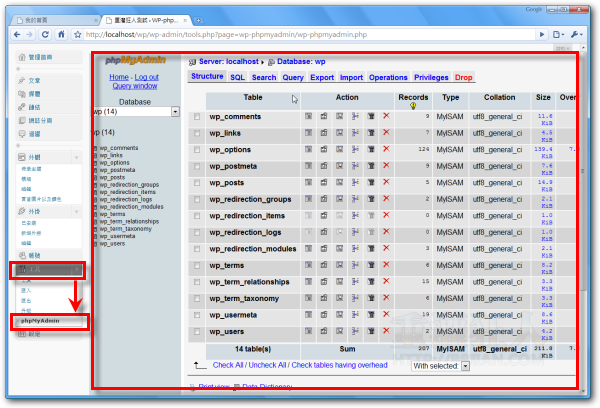
二、如何使用phpMyAdmin來備份整站資料庫?
第1步 開啟phpMyAdmin管理介面,先從左邊的選單點選你要備份的資料庫,然後再按一下〔Export〕,準備匯出選取的資料庫。
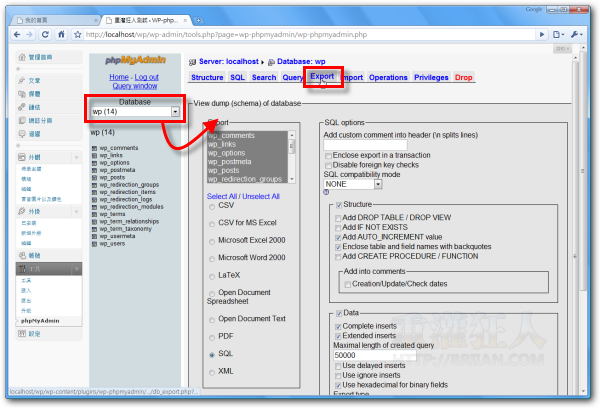
第2步 進入「Export」設定頁面後,捲動頁面到最下方,勾選「Save as file」,再按一下〔Go〕按鈕,開始將整個資料庫匯出(備份)成一個「*.sql」檔案。
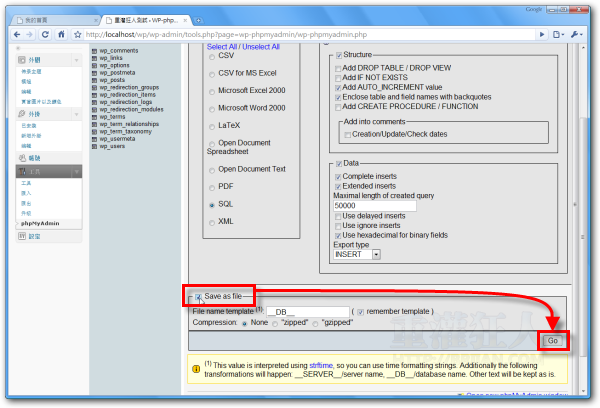
第3步 如圖,匯出完成後,我們可以在電腦中看到一個「*.sql」的檔案,我們可以使用記事本或其他純文字編輯器開啟這個資料庫檔檢查看看內容是否正常。(有時下載不完整的話檔案會有錯誤)
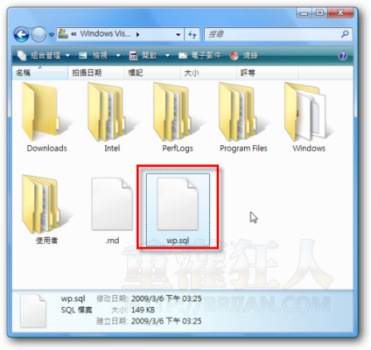
四、如何匯入「*.sql」資料庫檔案,還原網站資料?
日後,如果你需要將資料庫還原到網站主機中,可以在phpMyAdmin中按一下〔Import〕,在「Import」頁面中按一下〔選擇檔案〕,選取你之前備份的「*.sql」資料庫檔案,再按一下〔Go〕,將檔案回傳到網站覆蓋過去即可。
注意!備份、還原整個網站的資料關係到網站的存亡,請務必小心處理,千萬不要在晚上沒睡飽的時候亂弄。
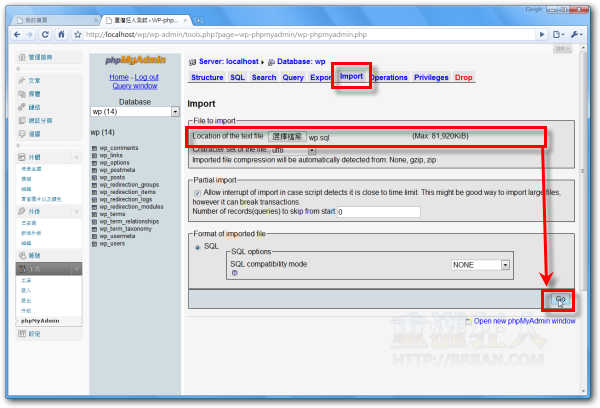
,延伸閱讀:
隔了幾天沒來逛
沒想到不來恩大大把留言改了方向
看起來超不習慣的
不知道您是為什麼要改呢?
因為瀏覽完您的文章後
如果要看大家的留言
就變成要按end然後往上拉來瀏覽
感覺方向不是很順
如果留言一多,新留言在最上面看起來比較方便…
缺點就像你說的,發完言還要拉上來,感覺怪怪的0.0
跟一般坊間的部落格很不一樣啊…
還是建議改回來比較佳@@
請問一下 http://download.briian.com/
這個網站 是 不來恩大大的嗎?
因為裡面資訊都是跟你一樣的呢…
是我的。很久沒維護了
果然是你這種人會做的事,灌水、洗版,為了出名什麼事都做得出來~難怪叫重”灌”狂人,當你在那裡吹捧自己很知名的時候,你有沒有一點點良心不安呢?
一般的虛擬主機商不是都會在主機後台提供phpmyadmin嗎
所以可以不用在新增這個
個人不是很建議哦! 必竟phpmyadmin也是有可能有漏洞的。
是喔,這我倒沒特別注意…
之前看到之後覺得方便有裝
但馬上就移除了
原因是不能選擇語系及編碼
且他也是另外把phpmyadmin的程式再放一套到plugin目錄下
感覺滿浪費主機空間的
主機空間我倒沒啥差,因為都用不到那麼多,語系的話,….. 可能得想辦法改改看囉。
看起來似乎不錯
不過如果懂得怎麼近後台直接用phpMyAdmin管理資料庫,還是直接到後台管理就好
不然還得多裝這一個外掛…
咦,看起來很好用耶!
哈!這外掛可以讓大家不用進到複雜的空間後台找phpmyadmin了~
備份和還原都變簡單了說~~感謝提供~
其實我都是直接把phpmyadmin的連結拉出來,要用時直接開書籤就可以。